چگونه با هوش مصنوعی لوگو بسازیم؟ ساخت لوگو با استفاده از هوش مصنوعی یک راه آسان و ارزان برای داشتن یک لوگوی اختصاصی است. در این مقاله به آموزش طراحی لوگو با AI و یا همان هوش مصنوعی میپردازیم.
پیشنهاد میکنم قبل از شروع مطالعه ی این مطلب، ابتدا پست قبلی را بخوانید. در پست قبلی با عنوان « طراحی لوگو با هوش مصنوعی » در رابطه با مزایا و معایب این روش به صورت کامل صحبت کردیم و امروز میخواهیم در این پست فارغ از نکات مثبت و منفی استفاده از هوش مصنوعی در طراحی، تنها به آموزش ساختن لوگو با استفاده از این روش بپردازیم.
بهترین وبسایت طراحی لوگو با هوش مصنوعی کدام است؟
سایت های متعددی برای طراحی لوگو با هوش مصنوعی وجود دارد اما دقیقا مثل طراحان لوگو، برخی از این وبسایت ها بهتر و مناسب ترند. برای انتخاب وبسایت مناسب برای طراحی لوگو باید به عوامل زیر توجه کنید.
فرمت خروجی: یکی از عوامل مهم انتخاب سایت مناسب نوع خروجی ماست. خروجی های با رزلوشون بالا و فرمت png و svg گزینه های مناسبی هستند (برای دانلود طرح باید حداقل یک میلیون تومان بپردازید که این هزینه بدون احتساب دنگ و فنگ واریز پول به صورت دلاری است؛ به همین علت ما نمی توانیم فایل لایه باز و یا کیفیت اصلی طرح را داشته باشیم. پس به ناچار بعد از انتخاب طرح دلخواه، به گرفتن عکس از صفحه بسنده میکنیم).
خلاقیت و مهارت!: عامل بعدی انعطاف پذیری و خلاقیت هوش مصنوعیست. طبیعتا همه ی وبسایت ها از یک سیستم هوش مصنوعی استفاده نمیکنند و خروجی های هر کدام میتوانند با دیگری متفاوت باشند.
فیلتر و تحریم: برخی از این وبسایت ها هم به علت تحریم خارجی و یا فیلتر داخلی قابل دسترس نیستن که خداروشکر همه فیلترشکن داریم و این مورد قابل حله :)).
در پست قبلی 4 وبسایت طراحی لوگو با استفاده از هوش مصنوعی را به شما معرفی کردم. با بررسی بیشتر متوجه شدم دوتای آنها از بقیه بهتر هستند. در ادامه ی این مطلب به معرفی و نحوه ی کار با این وبسایت ها می پردازیم (هیچکدام فیلتر نیستند).
logoai.com
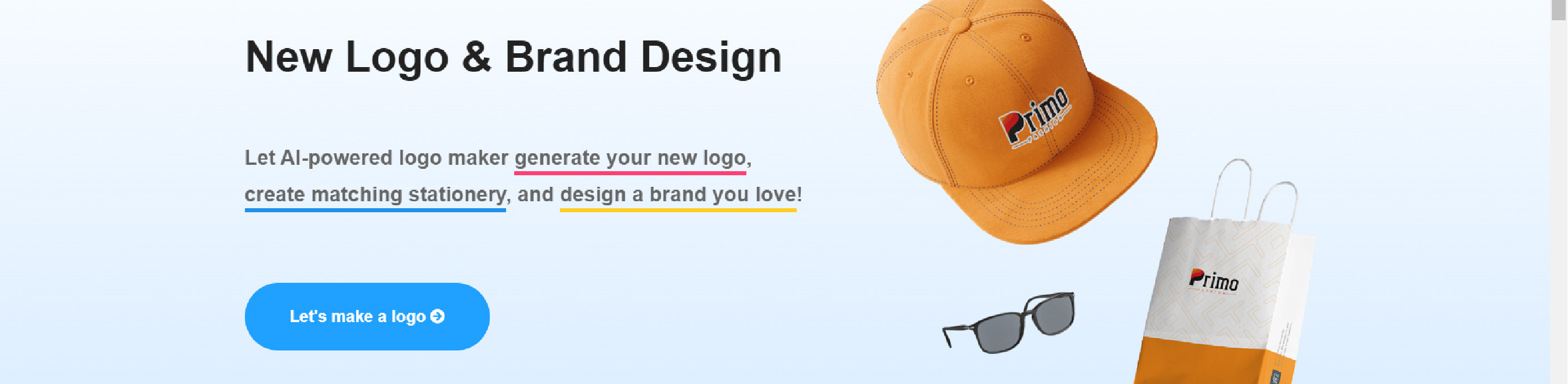
بعد از ورود به وبسایت روی گزینه ی Lets make a logo کلیک میکنیم.

در این صفحه نام برند را در قسمت Logo name و شعار تبلیغاتی را در قسمت Solgan وارد کرده و گرینه ی Continue را کلیک میکنیم. دقت کنید این وبسایت ها از زبان فارسی پشتیبانی نمی کنند.
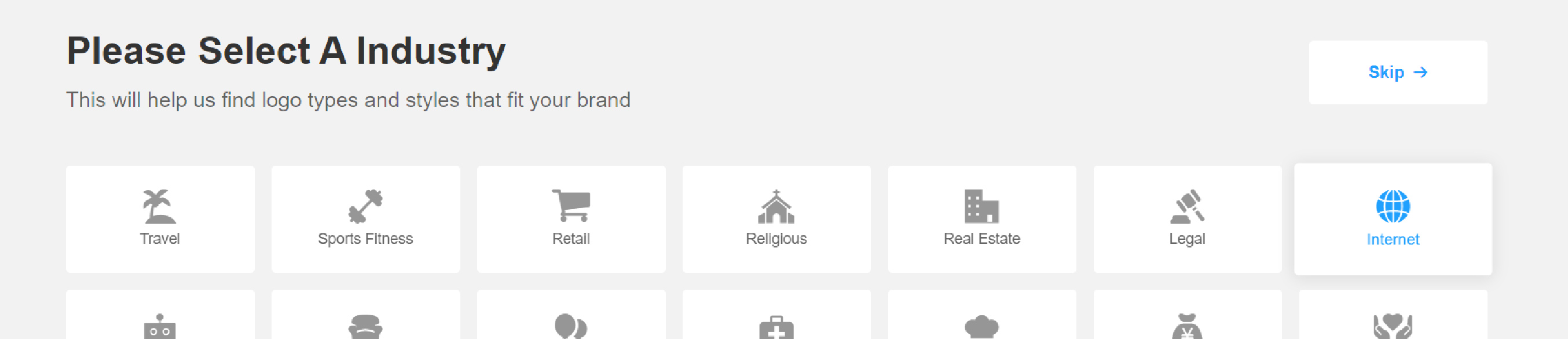
در این قسمت صنعت و حوزه ای که داخل آن فعالیت میکنیم را انتخاب میکنیم. مثلا من گزینه ی Internet را فعال کردم.
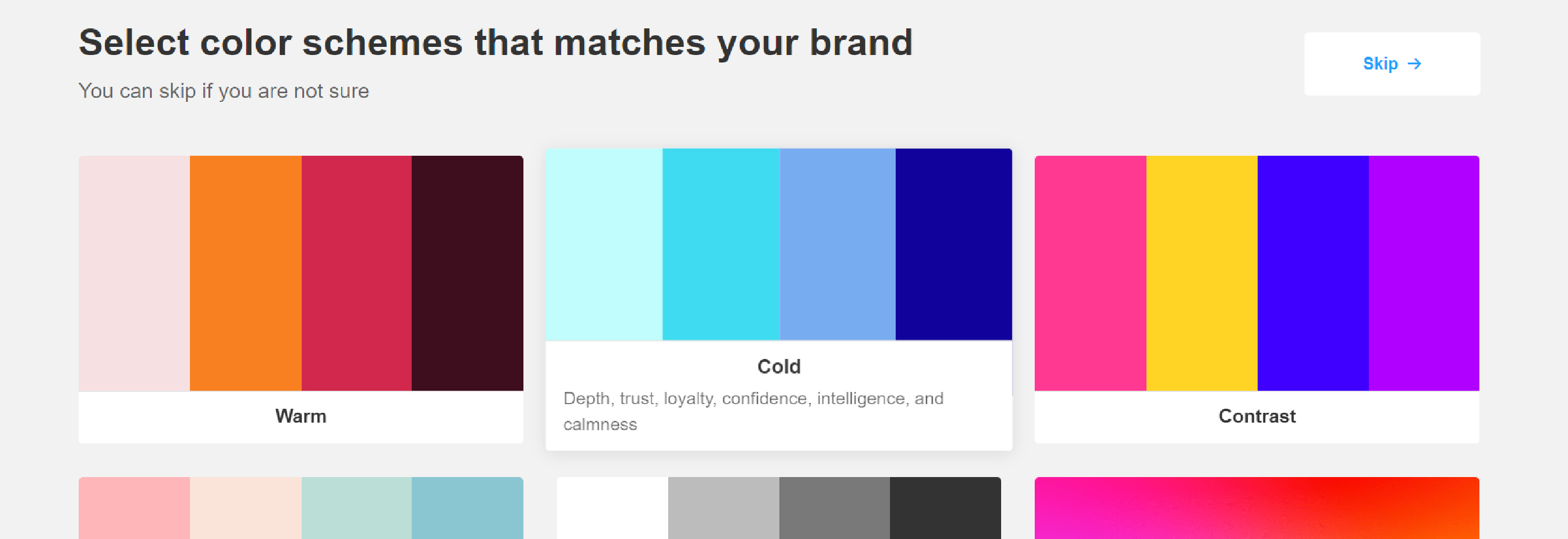
حالا نوبت به انتخاب پالت رنگی دلخواه میرسد. در این قسمت با نگه داشتن ماوس روی هر پالت، میتوانیم با توجه به روانشناسی رنگ ها، متوجه شویم که این پالت به حال و هوای کسب و کار ما میخورد یا نه؛ مثلا من نشانگر ماوس را روی پالت رنگ گرم (Warm) بردم و به مفاهیمی مثل شادی، خلاقیت و... رسیدم. دقت کنید که در این قسمت میتوانید چند نوع پالت انتخاب کنید. اگر هم در انتخاب رنگ تردید دارید و مطمئن نیستید چه پالت رنگی مناسب کسب و کار شماست هیچ کدام از پالت ها را انتخاب نکنید و دکمه Skip را بزنید.
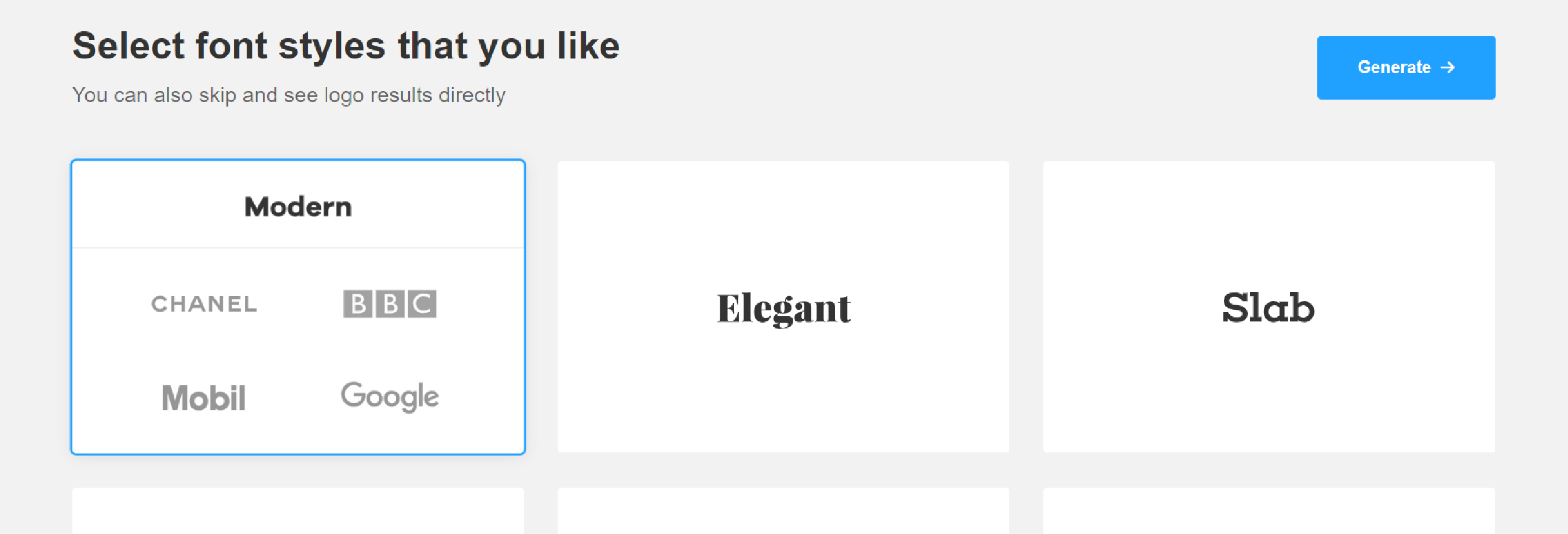
بعد از انتخاب رنگ، نوبت به انتخاب فونت میرسد. در این صفحه با بردن نشانگر ماوس روی هر فونت می توانید نمونه لوگوهای طراحی شده در آن سبک را مشاهده کنید. در این قسمت هم مثل قسمت رنگ ها میتوانید چند نوع فونت را انتخاب کرده و اگر مطمئن نیستید هیچ کدام را انتخاب نکنید. بعد از اتمام انتخاب فونت، گزینه ی Generate را فشار دهید و کمی صبر کنید تا هوش مصنوعی با توجه به اطلاعات دریافتی لوگوی ما را بسازد.
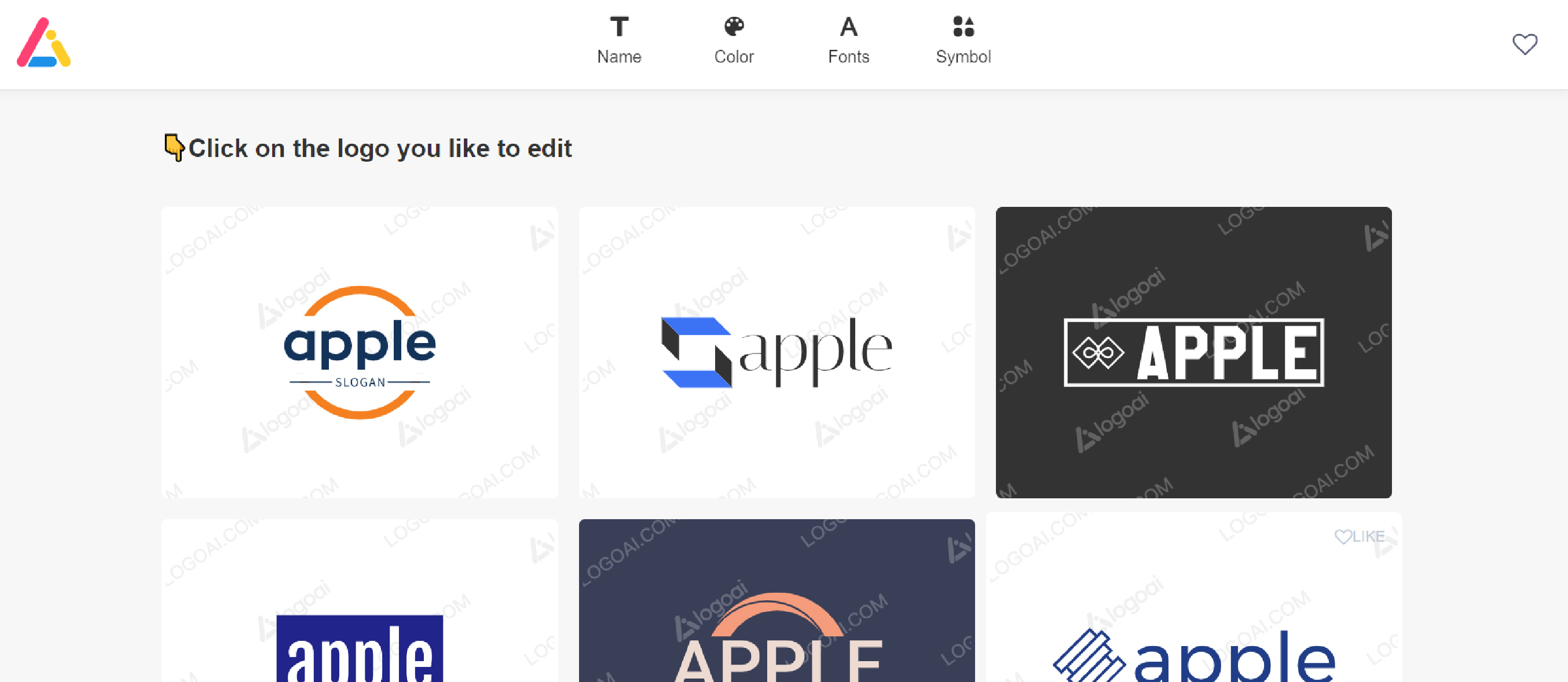
می بینیم که هوش مصنوعی چند نوع لوگو برای ما طراحی کرده، روی لوگوی دلخواه کلیک میکنیم.
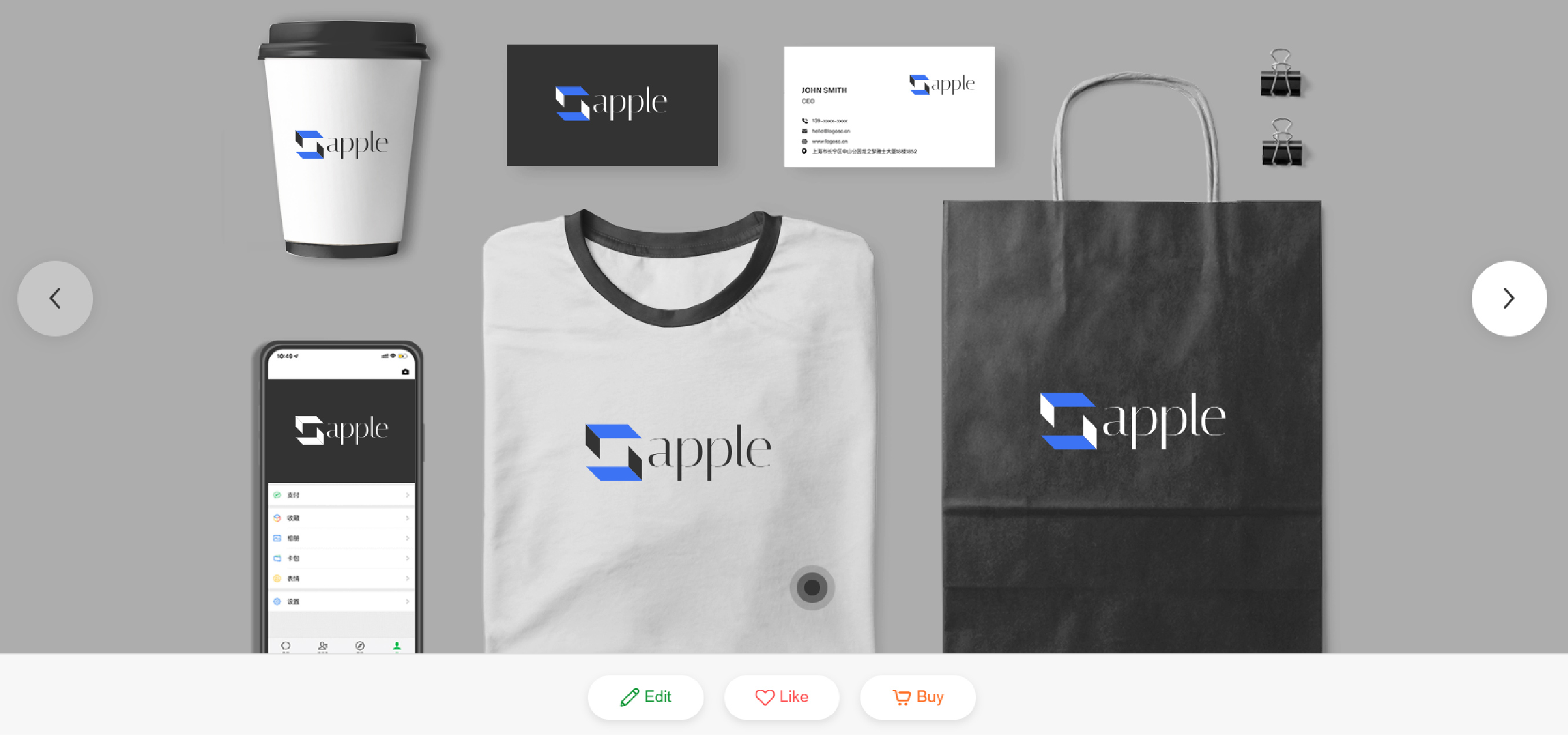
بعد از کلیک روی لوگوی مورد نظر، می توانیم طرح را در ابعاد بزرگتر مشاهده کنیم. همچنین با کلیک روی فلش سمت راست، لوگو برای ما پرزنت می شود (پرزنت یا ارائه لوگو). همچنین با کلیک روی گزینه ی Edit پایین طرح، وارد صفحه ای می شویم که میتوانیم لوگوی انتخابی را ویرایش کنیم.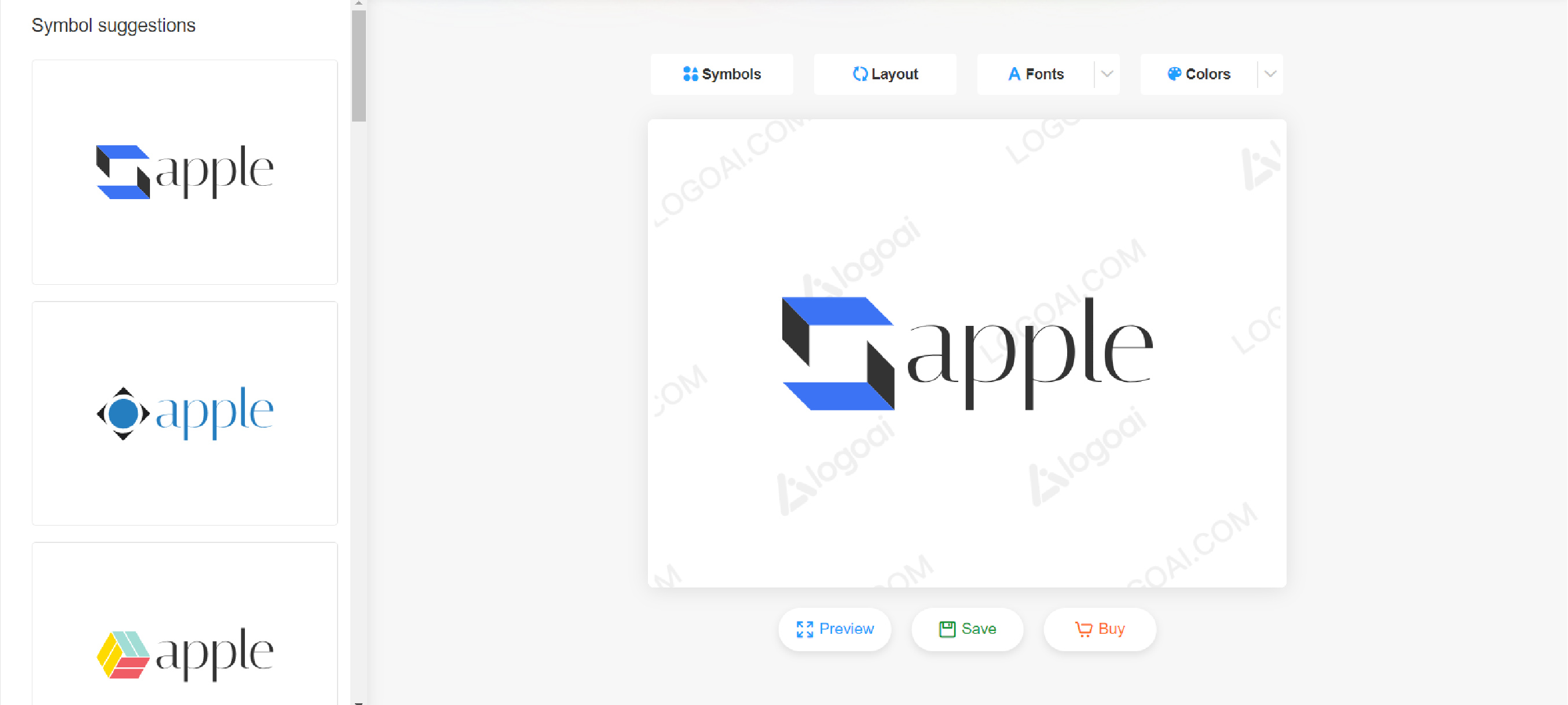
در این صفحه می توانیم سمبل، رنگ و... را ویرایش کنیم.
در این سایت برای دانلود طرح باید اولا در سایت ثبت نام نموده و اقدام به خرید یکی از پنل های کاربری زیر کنید.
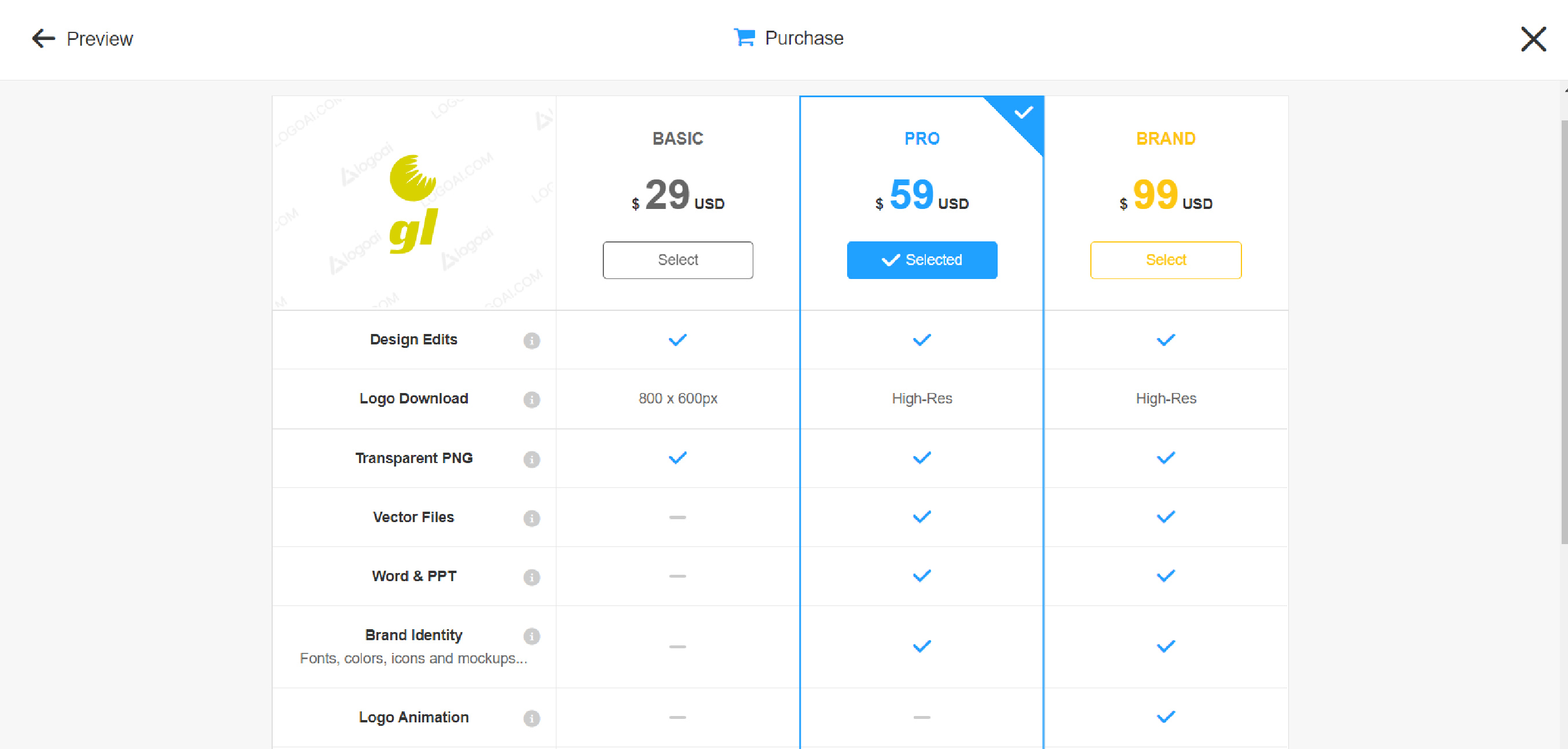
همانطور که میبینید فقط برای دانلود فرمت PNG لوگو با کیفیت متوسط باید 29 دلار معادل یک میلیون و چهارصد هزارتومان بپردازید (بی سر و صدا دکمه ی Print Screen روی کیبورد را فشار دهید و داخل نرم افزار Paitnt از کلید های ترکیبی Ctrl و C استفاده کنید).
looka.com
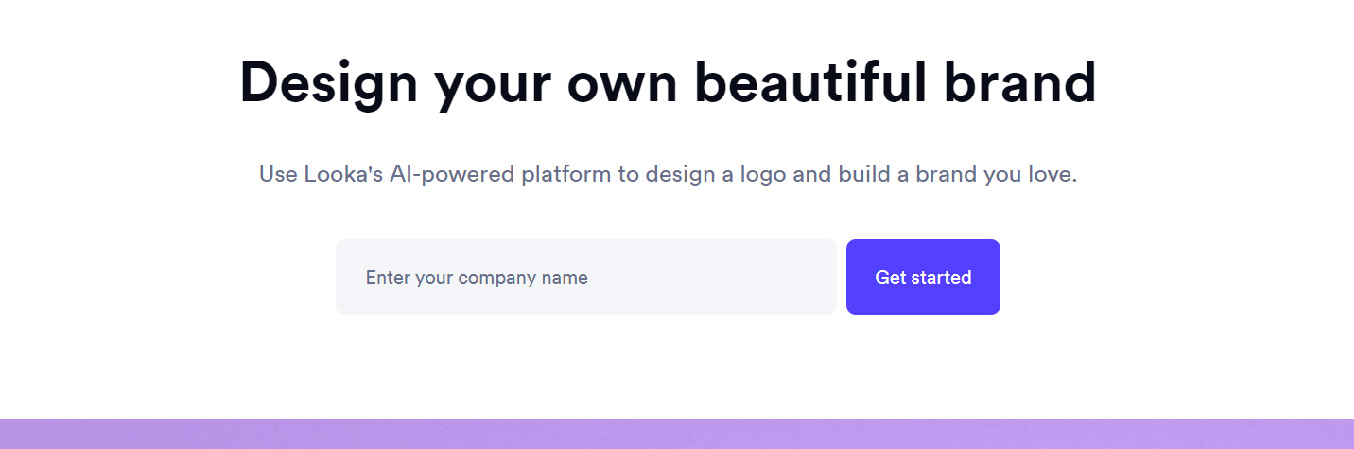
وارد وبسایت looka.com میشویم و در صفحه اول نام تجاری برند خود را وارد میکنیم. سپس روی گزینه ی Get started کلیک کرده و وارد صفحه ی بعد میشویم.
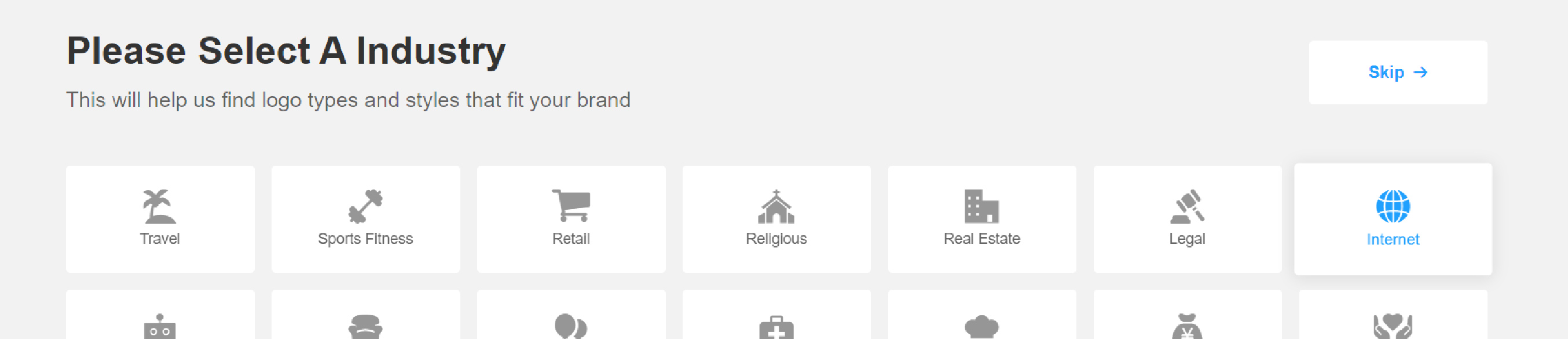
در این صفحه بیزینس حیطه کاری خود را انتخاب کرده و دوباره روی Continue کلیک میکنیم (به عنوان مثال من صنعت تکنولوژی را انتخاب کردم).
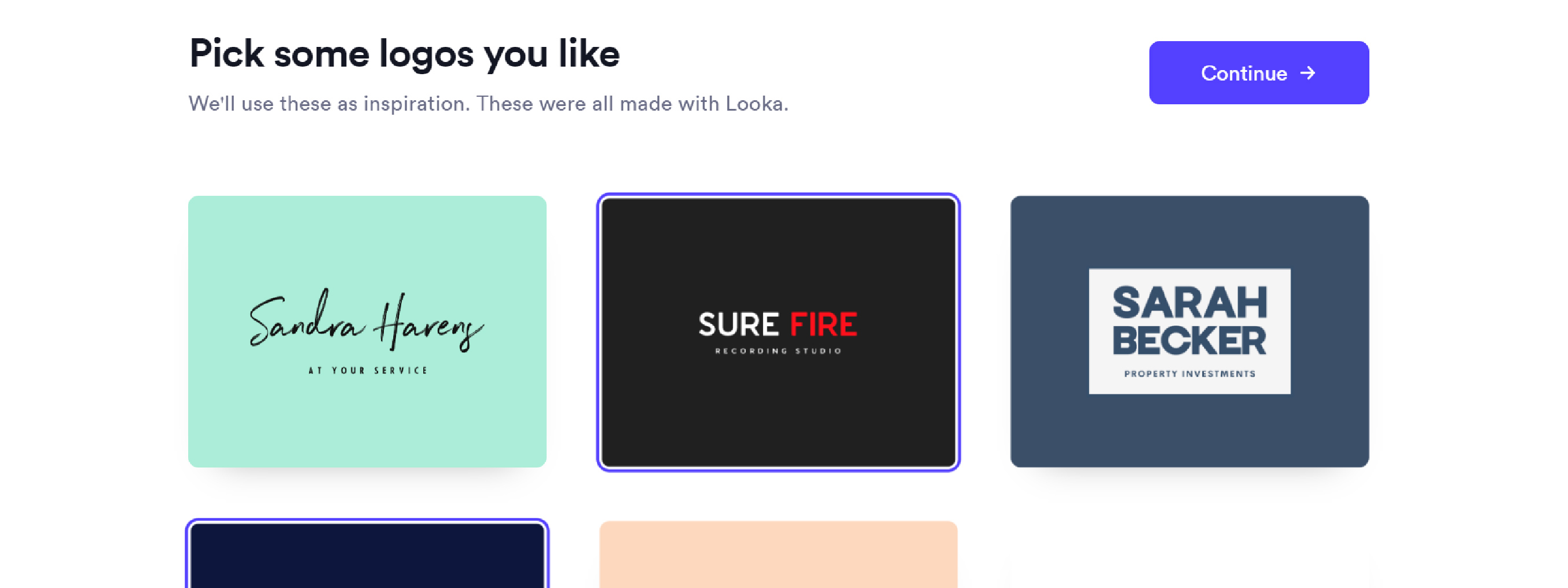
در این قسمت باید روی لوگوهایی که مورد پسندتان است کلیک کنید تا این سرویس هوش مصنوعی بتواند طرح های مطابق سلیقه ی شما پیشنهاد دهد.
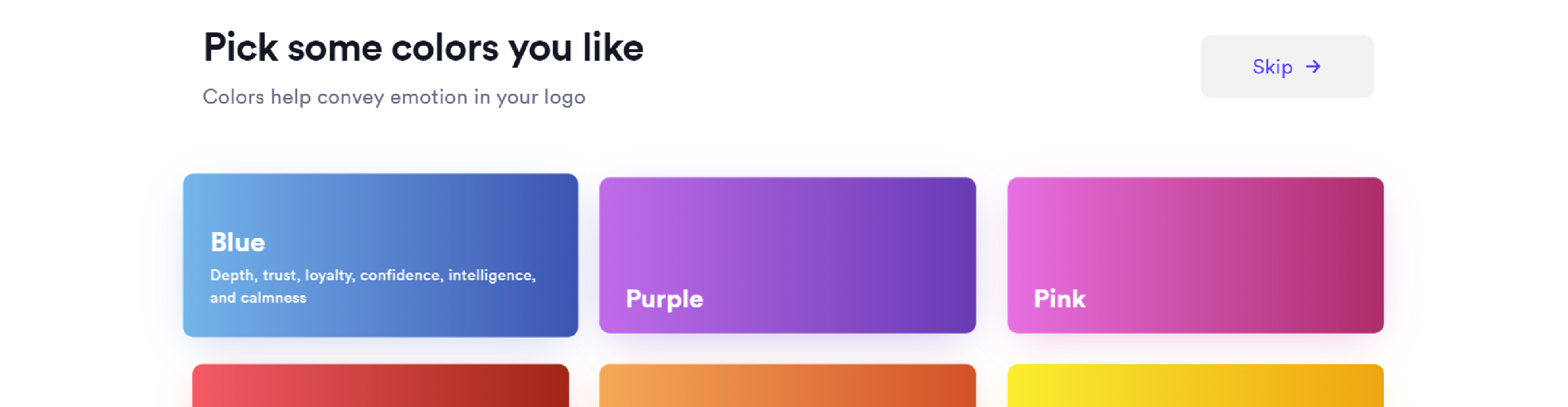
در صفحه ی بعد میتوانیم رنگ مورد نظر خود را انتخاب کنیم (میتوانید از یک تا سه رنگ را انتخاب کنید). با قرار دادن نشانگر ماوس روی هر رنگ میتوانیم با توجه به اصول روانشناسی رنگ ها، مفهوم هر رنگ را متوجه شویم و انتخاب بهتری داشته باشیم. مثلا من با نگهداشتن نشانگر روی رنگ آبی میتوانم زیر عنوان رنگ، حال و هوا و حسی که این رنگ به مخاطب میدهد را متوجه شوم. همانطور که در تصویر میبینید رنگ آبی نشان دهنده ی عمق، اعتماد، وفاداری، اعتماد به نفس، هوش و آرامش است. در یکی از پست ها اصول روانشناسی رنگ ها را به صورت کامل توضیح دادم « برای مشاهده اینجا را کلیک کنید »

در این بخش مثل بخش اول میتوانیم نام برند خود را وارد و یا ویرایش کنیم. همچنین در قسمت slogan شعار برند خود را وارد میکنیم (اختیاری).
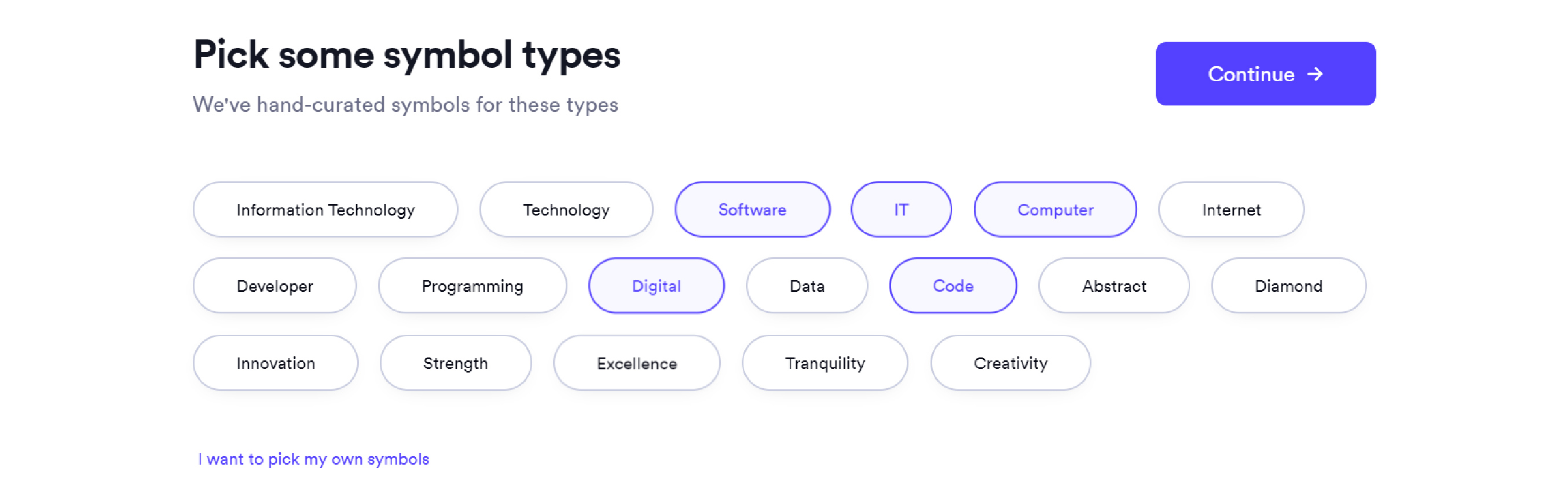
در این صفحه باید سمبل های مورد استفاده در کسب و کارمان را انتخاب کنیم. مثلا اگر برند من در حوزه ی اینترنت و تکنولوژی فعالیت میکند، گزینه های کامپیوتر، نرم افزار، کد، دیجیتال و آی تی را انتخاب میکنم. اگر میخواهید به صورت دستی شکل های دلخواه خود را انتخاب کنید و میخواهید مشخص کنید دقیقا از چه اشکالی میتوانید استفاده کنید، از گزینه ی I want to pick my own symbols استفاده کنید.
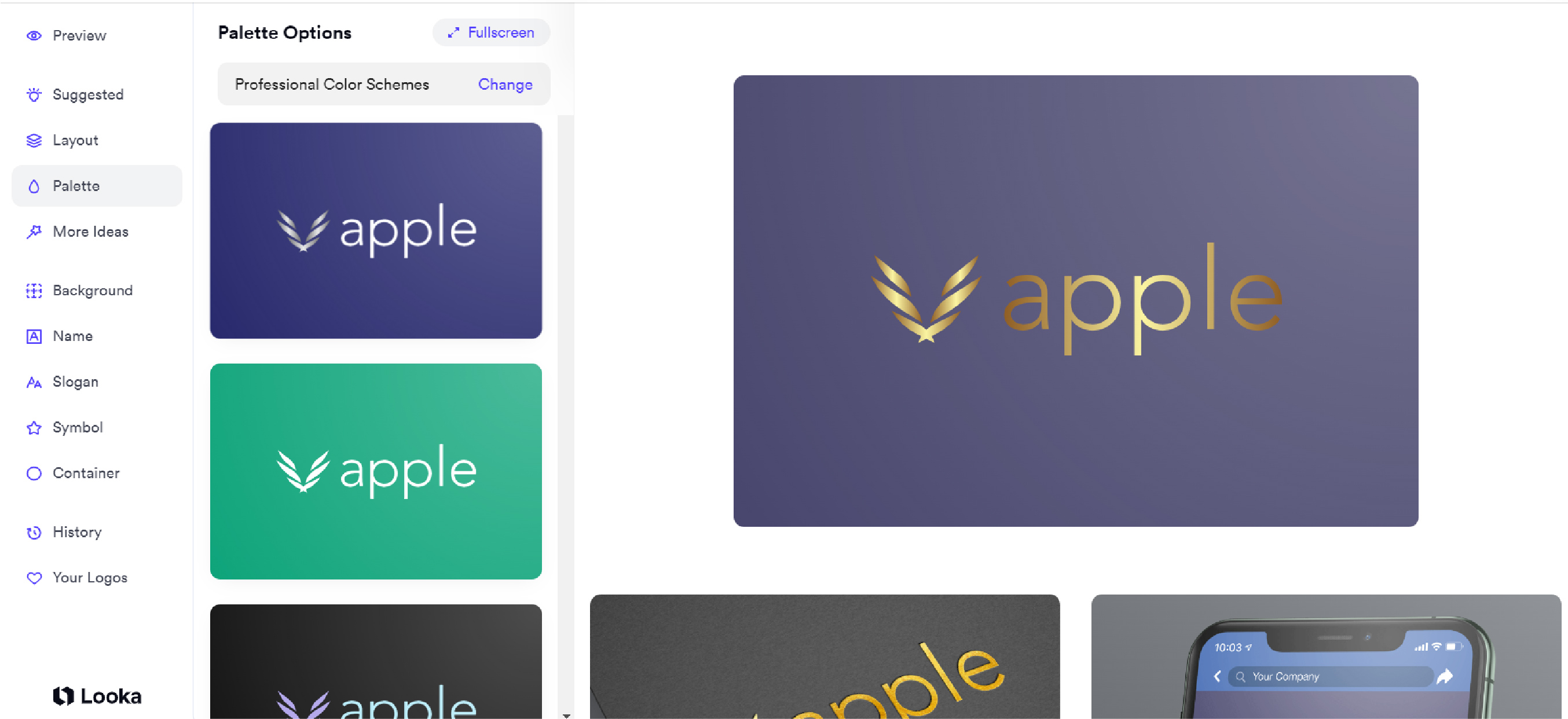
کمی صبر میکنیم تا هوش مصنوعی لوگوهای سفارشی ما را بسازد. در صفحه ی طرح های پیشنهادی میتوانیم با کلیک روی هر طرح، آن را در ابعاد بزرگتر مشاهده کنیم.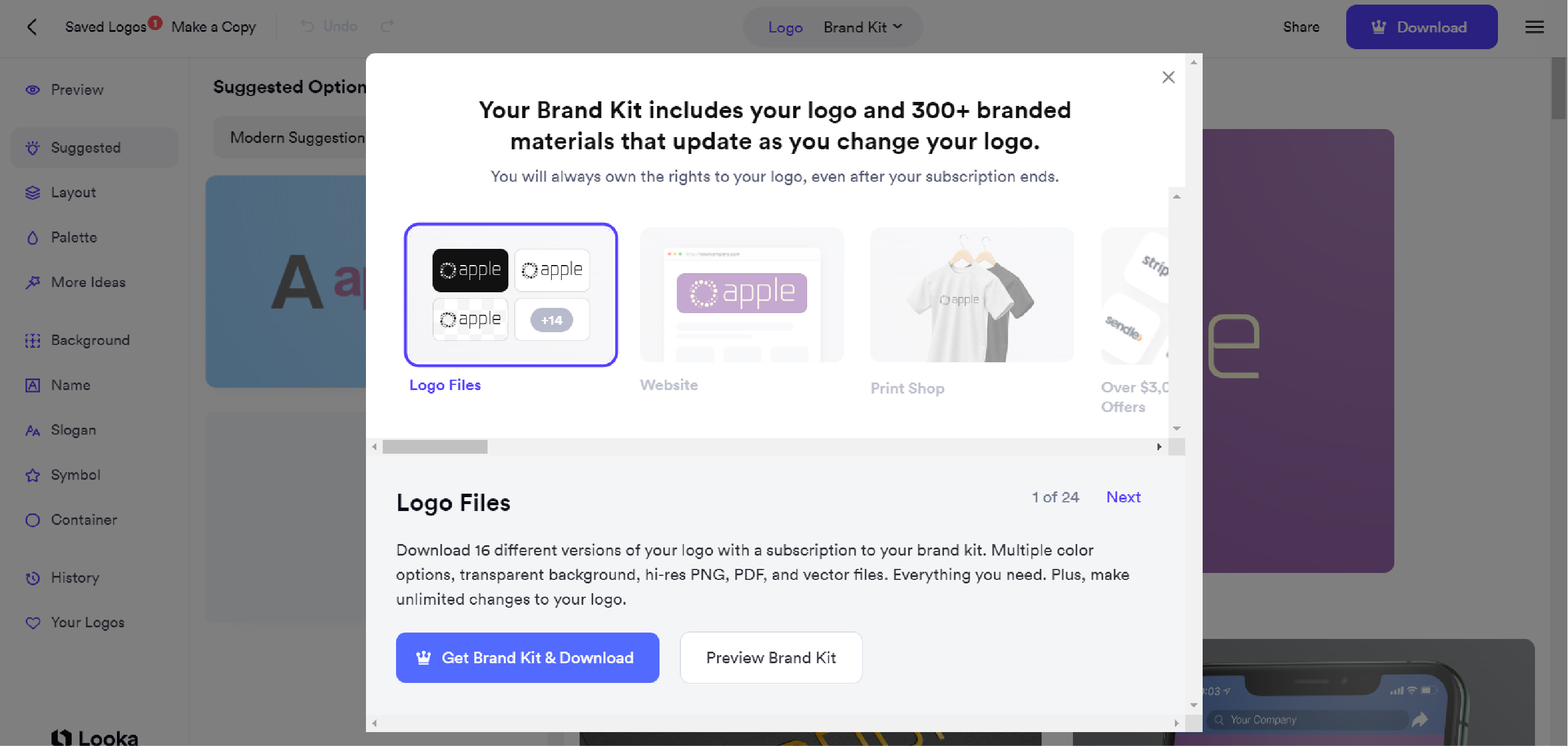
همچنین در این صفحه ی باز شده، با اسکرول به سمت پایین، میتوانیم پرزنت لوگو را مشاهده کنیم. همچنین قادر هستیم از منوی سمت چپ اقدام به ویرایش رنگ، نام، پس زمینه و... لوگو هستیم.
برای دانلود طرح مثل قبلی دردسر زیادی داریم. پس از صفحه اسکرین شات میگیریم و تمام.
به نظر شما کدام سایت ها بهتر هستند و آیا هوش مصنوعی می تواند جای طراحان را بگیرد؟